VR Oculus Quest 2: kaip prisijungti prie kompiuterio

Gaukite geresnę žaidimų patirtį ir prijunkite VR Oculus Quest 2 prie kompiuterio. Štai kaip tai padaryta.
Šiais laikais kompiuterinė grafika yra nepaprastai sudėtinga. Ypač vaizdo žaidimuose, kai kurie iš jų yra beveik fotorealistiški! Visa tai yra dėl specialaus aparatūros komponento, žinomo kaip GPU arba grafikos apdorojimo blokas . Sudėtingas mikroprocesorius, kurio konstrukcija labai skiriasi nuo procesoriaus (centrinio procesoriaus) , kuris atlieka visas bendrosios paskirties apdorojimo užduotis.
Nors CPU gali veikti kaip GPU, jis yra baisus. GPU naudoja tūkstančius mažų procesoriaus branduolių, kurie veikia kartu, kad labai labai greitai atliktų gana siaurą su grafika susijusių užduočių rinkinį.
Šiame straipsnyje paaiškinsime, kaip pasirinkti tinkamą grafikos plokštę ir kaip pakeisti grafikos plokštę, kuri šiuo metu yra jūsų stalinio kompiuterio sistemoje. Taip pat paliesime kelias atnaujinimo parinktis, kurias gali turėti nešiojamųjų kompiuterių naudotojai.
Vaizdo plokštės ir įterptieji GPU vs diskretieji GPU

Išgirsite terminus „GPU“ ir „grafikos plokštės“, kurie yra keičiami, o tai dažniausiai tinka. Tačiau terminas grafikos plokštė konkrečiai reiškia nuimamas, nepriklausomas GPU plokštes, kurias galima atnaujinti.
„Įterptieji“ GPU yra įmontuoti į centrinius procesorius arba sudaro vieną „sistemą luste“, kaip galite rasti išmaniajame telefone ar planšetiniame kompiuteryje. „Diskretieji“ GPU nešiojamuosiuose kompiuteriuose iš esmės prilygsta vaizdo plokštėms, tačiau yra įmontuoti į sistemą taip, kad dažniausiai neleidžiama atnaujinti dalies.
Nors kai kurias išimtis apžvelgsime šiek tiek toliau.
Ką reikia žinoti apie specifikacijas
Vaizdo plokštė labai panaši į visą specializuotą kompiuterį. Jis prisijungia prie likusio kompiuterio per didelės spartos fizinį ryšį, paprastai naudojant PCIe (Peripheral Component Interconnect eXpress) protokolą. Rašymo metu PCIe 3.0 yra naujausia šio protokolo versija.
Staliniuose kompiuteriuose šiose kortelėse naudojamas ilgas lizdas, dažniausiai PCIe x16 lizdas. Tai rodo, kad lizdas turi 16 duomenų perdavimo „juostų“. Daugelyje pagrindinių plokščių gali būti keli lizdai, kai kuriose – mažiau juostų, kad vienoje sistemoje būtų galima įjungti kelias vaizdo plokštes. Mes apie tai čia nekalbėsime, nes daugumai vartotojų tai nesvarbu.

Žvelgdami į specifikacijas, kaip pasirinkti tinkamą vaizdo plokštę, paprastai matysite šiuos terminus:
Kalbant apie detalesnes GPU spartos ar pagrindinių skaičių detales, jums tikrai nereikia kreipti daug dėmesio. Kadangi šie skaičiai iš tikrųjų nepasako, kaip gerai veiks atitinkama vaizdo plokštė.
Vietoj to, daug efektyviau internete ieškoti tos konkrečios kortelės etalonų. Jūs taip pat turite kontekstualizuoti rezultatus patys. Pavyzdžiui, jei esate žaidėjas, nuspręskite, kuriuos konkrečius žaidimus norite žaisti labiausiai. Atkreipkite dėmesį, kokią skiriamąją gebą naudoja jūsų monitorius, ir nuspręskite, koks kadrų dažnis jums priimtinas.
Dabar ieškokite kortelės, kurią svarstote, našumo numerių, atitinkančių jūsų situaciją. Ar kortelė gali rodyti pavadinimus norimu greičiu, detalumu ir skyros nustatymais?
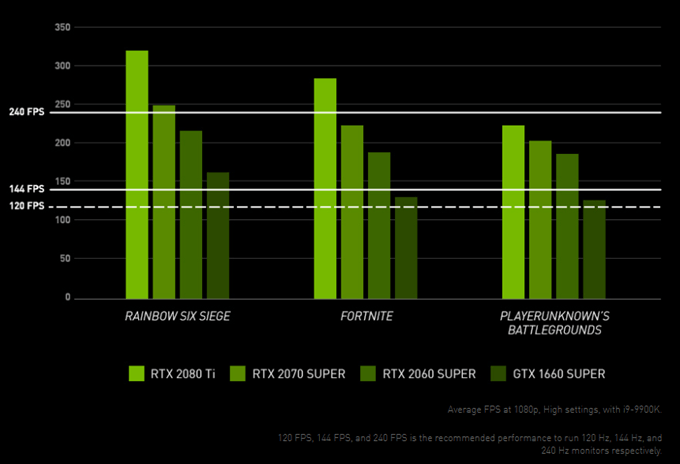
Išvardykite korteles, kuriose, atrodo, yra tai, ko ieškote, ir tada atsižvelkite į kainą. Nors galite įsigilinti į ekstremalias detales, šis trumpas ir mielas požiūris tiks daugeliui žmonių.
Likusios specifikacijos vertos jūsų laiko. Būtinai turite laikytis minimalių maitinimo šaltinio reikalavimų, nurodytų kortelės gamintojo. Jei tai reiškia, kad reikia įsigyti naują maitinimo šaltinį, įtraukite tai į visas išlaidas!
Galutinė didelio bilieto specifikacija yra vaizdo atminties kiekis. Čia saugomi duomenys, kad GPU galėtų greitai pasiekti. Jei neturite pakankamai atminties, informacija turi būti pakeista į kitas saugyklos formas, o tai visiškai sunaikina kadrų dažnį. 2019 m. 8 GB atminties yra geras skaičius, o 6 GB yra absoliutus minimumas, tačiau ilgaamžiškumas yra ribotas.
Didieji prekės ženklai
Šiuolaikinėje rinkoje yra du GPU prekių ženklai: Nvidia ir AMD. Konkurencijos lygis tarp šių dviejų skirtingų kartų skiriasi, tačiau „Nvidia“ užima žymiai didesnę rinkos dalį ir paprastai turi galingesnius GPU. AMD stipriai konkuruoja dėl kainos, vidutinės ir žemesnės klasės. Dėl to jų kortelės ypač domina pagrindinius vartotojus.

Rašymo metu „Intel“ korporacija ruošiasi išleisti savo konkurencingus GPU produktus. „Intel“ yra pagrindinis žaidėjas įterptųjų GPU rinkoje, nes dauguma pagrindinių procesorių turi integruotą grafikos branduolį.
Ar turėtumėte rūpintis konkretaus vaizdo plokštės prekės ženklo pasirinkimu? Ne visai. Geriausia strategija yra rasti kortelę, kuri siūlo geriausią našumo, triukšmo, energijos suvartojimo ir kainos derinį. Kartais tai bus AMD kortelė, o kartais – iš Nvidia.
Kaip pakeisti grafikos plokštę savo staliniame kompiuteryje
Jei keičiate kortelę to paties prekės ženklo kortele, tikėtina, kad jau įdiegta programinė įranga veiks automatiškai. Tiesiog įsitikinkite, kad jūsų programinė įranga yra atnaujinta
Jei pakeitėte prekės ženklą, tiesiog pašalinkite programinę įrangą kaip ir bet kurią kitą programinę įrangą savo kompiuteryje ir atsisiųskite tinkamą programinę įrangą naujai kortelei. Pašalinkite seną programinę įrangą PRIEŠ keisdami vaizdo plokštes ir įdiekite naują programinę įrangą PO pakeitimo.
Dabar galime pradėti fizinį vaizdo plokštės diegimą.
Jei turite stalinį kompiuterį su atskira vaizdo plokšte arba atviru lizdu pagrindinėje plokštėje, kad galėtumėte jai pritaikyti, galite pagerinti kompiuterio grafikos našumą.
Įsitikinkite, kad kortelė, kurią ketinate įdiegti:
Įsitikinkite, kad kompiuteris išjungtas . Tačiau, jei įmanoma, palikite kompiuterį prijungtą prie elektros tinklo, kad jis veiktų kaip įžeminimas. Arba nusipirkite įžeminimo diržą arba, kraštutiniu atveju, prieš pradėdami dirbti su komponentais, ką nors įžeminkite.


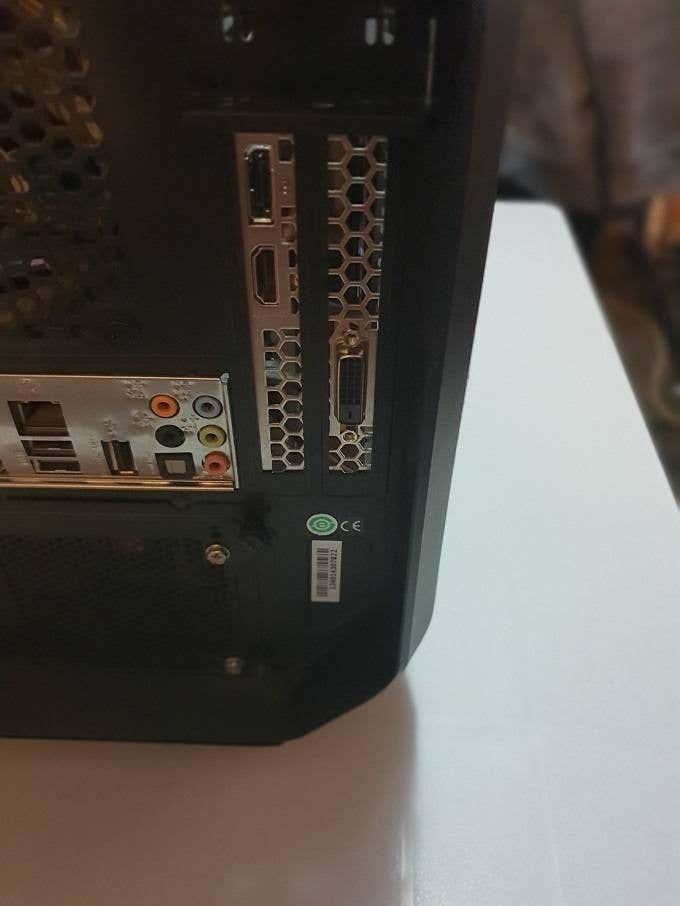


Norėdami įdiegti naują vaizdo plokštę, tiesiog atlikite šiuos veiksmus atvirkštine tvarka arba perskaitykite mūsų išsamų naujos vaizdo plokštės diegimo vadovą .
Nešiojamojo kompiuterio grafikos atnaujinimas
Jei turite nešiojamąjį kompiuterį su „ Thunderbolt 3 “ prievadu, įgalintu išorinei grafikai , galite nusipirkti „eGPU“ korpusą ir tokiu būdu prijungti vaizdo plokštę. Kai kurie yra nešiojamesni nei kiti, tačiau tai yra pigiau nei pirkti visiškai naują nešiojamąjį kompiuterį.
Kai kuriuose nešiojamuosiuose kompiuteriuose yra atnaujinama grafika, dažnai vadinama „MXM“ moduliais. Susisiekite su nešiojamojo kompiuterio gamintoju arba peržiūrėkite dokumentaciją, kad sužinotumėte, ar tai tinka jums. Jei taip, greičiausiai šiuos specialius atnaujinimo modulius galima įsigyti tik iš jų.
Gaukite geresnę žaidimų patirtį ir prijunkite VR Oculus Quest 2 prie kompiuterio. Štai kaip tai padaryta.
Sužinokite, kaip grąžinti PS4 ir PS5 žaidimus į „Playstation Store“ ir gauti pinigų grąžinimą. Sekite šiuos paprastus veiksmus ir pasinaudokite PlayStation pinigų grąžinimo politika.
Susipažinkite su Minecraft kerinčių sistemų ypatybėmis, išmokite kerėti savo ginklus ir šarvus tam, kad gautumėte konkurencinį pranašumą žaidime.
Atraskite 5 teisėtus būdus, kaip gauti nemokamą Robux žaidime Roblox. Gaukite naudingus patarimus, kaip padidinti savo galimybes uždirbti šią žaidimo valiutą.
Jei į konsolę atsisiuntėte daug „Nintendo Switch“ žaidimų, greičiausiai susidūrėte su saugyklos vietos problemomis. Sužinokite, kaip archyvuoti žaidimus, ištrinti žaidimo išsaugojimo duomenis ir kaip perkelti žaidimus į SD kortelę.
Sužinokite, kaip pašalinti žaidimus iš PS4 paprastais ir efektyviais būdais. Atlaisvinkite vietos naujiems žaidimams ir optimizuokite savo PlayStation 4.
Ar jums sunku prijungti PS5 konsolę prie konkretaus „Wi-Fi“ arba „Ethernet“ tinklo? Išspręskite PS5 ryšio problemas su mūsų 14 naudingų pataisymų.
„PlayStation Plus“ prenumerata suteikia daug privalumų, tačiau jei nusprendėte ją atšaukti, štai kaip tai padaryti greitai ir lengvai.
Gaukite naudingų patarimų apie tai, kaip išjungti PlayStation 5 (PS5) ir optimizuoti jos energijos vartojimą. Skaitykite mūsų vadovą. Turėtumėte išjungti PlayStation 5, kai jo nenaudojate.
Išbandykite šiuos lengvai įgyvendinamus patarimus, kaip pagaliau susieti telefoną su VR Oculus Quest 2.
„PlayStation 4“ yra viena greičiausiai parduodamų visų laikų žaidimų konsolių, tačiau daugelis pirmosios kartos konsolių turi problemų su „Wi-Fi“ kortele. Ryšio greitis paprastai yra lėtesnis nei turėtų būti, o tai yra problema, kai daugelis žaidimų atsisiunčiami šimtais gigabaitų.
„Minecraft Badlion Client“ yra nemokama „Minecraft“ paleidimo priemonė ir tvarkyklė. Tam nereikia papildomo pirkimo.
„Oculus Quest 2“ yra galingos, atskiros ausinės, kurios naudoja stebėjimą iš vidaus, kad užtikrintų neįtikėtiną žaidimą be laidų, tačiau tai kainuoja. Ausinių našumas neprilygsta aukščiausios klasės žaidimų kompiuteriui, o tai reiškia, kad žaidimų našumas apsiriboja tuo, ką gali apdoroti pačios ausinės.
Nors frazė „garų debesis“ gali sukelti verdančio virdulio ar senovinio traukinio vaizdus, kalbant apie vaizdo žaidimus, tai yra žudikiška didžiausios kompiuterinių žaidimų platformos savybė. Jei žaidžiate „Steam“, tikrai norėsite sužinoti, kaip naudoti „Steam Cloud“ žaidimų įrašus.
Tarp žaidėjų streameriai turi įžymybių reputaciją. Dėl to kiti žaidėjai nori žaisti ir su jais, ir prieš juos.
Negalite sukurti „Twitch“ kanalo per naktį. Gali užtrukti ilgai, kol subursite ištikimą žiūrovų bendruomenę – nuo kelių nuolatinių žiūrovų iki tūkstančių ištikimų gerbėjų, pasiruošusių palaikyti jūsų bendruomenę jai augant.
Žaisti kompiuterinius žaidimus kartu su draugais yra smagu, tačiau visi dalyvaujantys turi turėti žaidžiamą žaidimą. Žaidimą žaisti vienu metu taip pat gali būti sunku.
„Minecraft“ turi mažos raiškos ir blokuoto žaidimo reputaciją, tačiau dėl kai kurių modifikacijų „Minecraft“ gali atrodyti visiškai gražiai, o tai gali rimtai apmokestinti jūsų sistemą. „OptiFine“ yra „Minecraft“ grafikos optimizavimo modifikacija, galinti pagerinti našumą ir kadrų dažnį.
„Minecraft“ pasirodo savaime, kai turite draugų, su kuriais galite žaisti, bet niekas nesustabdo linksmybių, kai bandote prisijungti prie draugo pasaulio, ir jūs gaunate pranešimą „Minecraft nepavyksta prisijungti prie pasaulio. “ Yra įvairių priežasčių, kodėl taip nutinka, ir mes paaiškinsime jums labiausiai tikėtinas problemas, kad galėtumėte grįžti prie kasybos ir kūrimo kaip tikri žaidėjai.
Išjunkite PS5 DualSense valdiklį, kad taupytumėte jo baterijos veikimo laiką, arba prieš prijungdami jį prie kompiuterio, išmaniojo telefono ar kito PS5. Ir jei jūsų PS5 valdiklis neveikia tinkamai, problema gali būti išspręsta jį išjungus ir vėl įjungus.
Norite sužinoti, kaip perkelti failus iš „Windows“ į „iPhone“ arba „iPad“ įrenginius? Šis išsamus gidas padeda jums tai padaryti be vargo.
Konfigūruodami tamsų režimą Android, gausite akims malonesnę temą. Jei turite žiūrėti į telefoną tamsioje aplinkoje, greičiausiai jums reikia nuo jo nusukti akis, nes šviesus režimas vargina. Naudodami tamsų režimą „Opera“ naršyklėje Android sutaupysite energijos ir sužinosite, kaip sukonfigūruoti tamsų režimą.
Išvalykite adresų juostos URL istoriją „Firefox“ ir išlaikykite savo sesijas privačias, sekdami šiuos greitus ir paprastus veiksmus.
Pasidžiaukite savo „Zoom“ susitikimais su keliomis linksmomis filtrų galimybėmis. Pridėkite aureolę arba atrodite kaip vienaragis per savo „Zoom“ susitikimus su šiais juokingais filtrais.
Kai išgirsite žodį slapukai, galbūt pagalvosite apie šokoladinius sausainius. Bet yra ir tokių, kuriuos rasite naršyklėse, padedančių jums sklandžiai naršyti. Šiame straipsnyje sužinosite, kaip sukonfigūruoti slapukų nuostatas Opera naršyklėje Android.
Kaip įjungti skelbimų blokatorių jūsų Android įrenginyje ir maksimaliai išnaudoti invazinių skelbimų parinktį Kiwi naršyklėje.
Žinodami, kaip pakeisti „Facebook“ privatumo nustatymus telefone ar planšetėje, lengviau valdysite savo paskyrą.
Ieškoti tinkamos kortelės kišenėje ar piniginėje gali būti tikras iššūkis. Pastaraisiais metais daugelis įmonių kūrė ir pristatė bekontaktės mokėjimo sprendimus.
Daugelis naujienų straipsnių minimi „tamsusis internetas“, tačiau labai mažai tikrai kalba apie tai, kaip jį pasiekti. Tai daugiausia dėl to, kad daugelis svetainių ten talpina neteisėtą turinį.
Jei USB garsai kyla be jokios priežasties, yra keli metodai, kuriuos galite naudoti, kad atsikratytumėte šio fantominio atjungto įrenginio garso.



























